Dodajanje časa in datumov Microsoft Excelu

- 1427
- 206
- Omar Watsica
Pri delu z dokumenti v Microsoft Excelu je včasih treba dodati čas ali datum ali obeh vrednosti. Na žalost vsi uporabniki ne vedo o posebnih orodjih, ki jih izvajajo v Excelu, ki omogočajo hitro reševanje te težave. V tem članku bomo razmislili, kako v Excel vstaviti čas ali datum. Ugotovimo. Pojdi!

Za dodajanje podatkov uporabite dodatno funkcionalnost
Če želite rešiti težavo, morate uporabiti eno od dveh funkcij programa: "trenutni datum" ali "danes". Upoštevajte, da zgornja orodja niso primerna za primere, ko je treba številko popraviti, to je, da se vsak nov dan ne spremeni.
Najprej določite celico, s katero boste delali. Nato pojdite na zavihek formule. V bloku "Knjižnica funkcij" kliknite "Datum in čas". Nato izberite "Danes" in kliknite gumb "V redu". Po tem bo območje, ki ste ga izbrali, vsebovalo trenutno vrednost, ki se bo spreminjala vsak dan. Enako lahko storite s kombinacijo tipk Ctrl+Shift+4, v nekaterih primerih Ctrl+F ali Enter "= danes ()" v posebnem polju za formule.
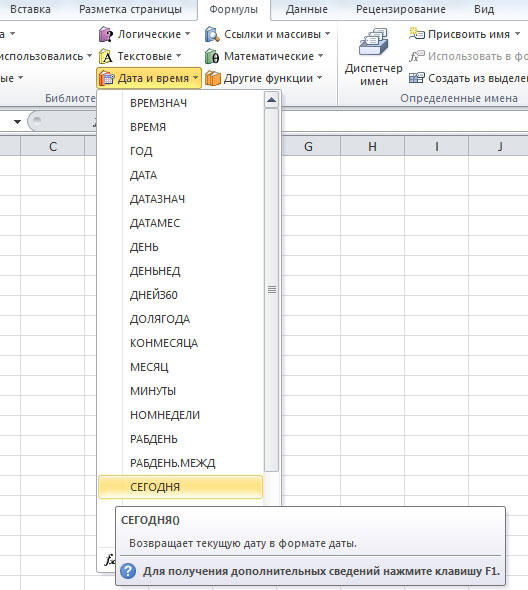
Če želite dodati čas v istem razdelku orodja, kliknite element "Čas". Upoštevajte, da bodo vse vrednosti nastavljene v skladu s podatki iz koledarja in ure vašega računalnika.
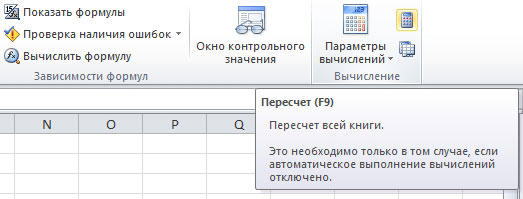
Vrednosti, ki ste jih nastavili, bodo posodobljene vsakič, ko odprete knjigo, če pa morate posodobiti podatke v postopku dela s knjigo, pojdite na zavihek formule in kliknite gumb "Retail", ki se nahaja v " Izračun "Trape Block. Uporabite lahko tudi gumb "Parametri izračuna", nato pa morate samodejno izbrati "samodejno". Obstaja enostavnejša in lažja možnost - uporabiti tipko F9 na tipkovnici.
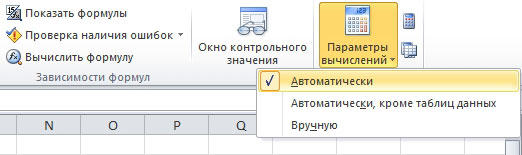
V primeru, da je potrebno, da se v polju prikaže samo ura, odprite okno "Format celice". V razdelku "Numerični formati" označujejo "čas" in v odstavku "Vnesite" Kliknite ustrezno možnost za prikaz ur. Alternativni način - uporabite kombinacijo tipk Ctrl+Shift+6.
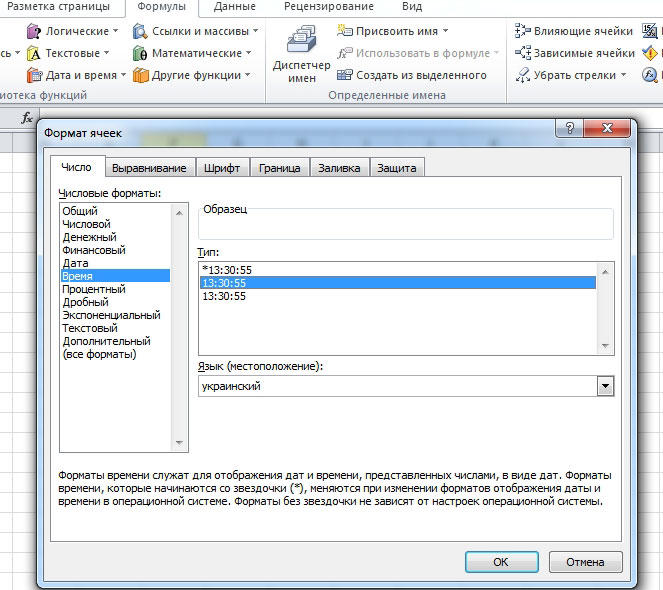
Kot lahko vidite, je podoben problem rešen preprosto. Ko razumete, kako vstaviti koledar v Excel s posebnimi funkcijami, lahko hitreje in učinkoviteje delate z dokumenti in tabelami hitreje in učinkoviteje. V komentarjih zapišite, ali je bil članek koristen za vas, in postavljajte tudi vprašanja o temi, ki bi jo lahko imeli v postopku branja članka.
- « Ohranjanje dokumenta v besedi, konfiguraciji, vključevanju in odpovedi Autosa
- Skrivanje in prikazovanje besedila v besedi »

